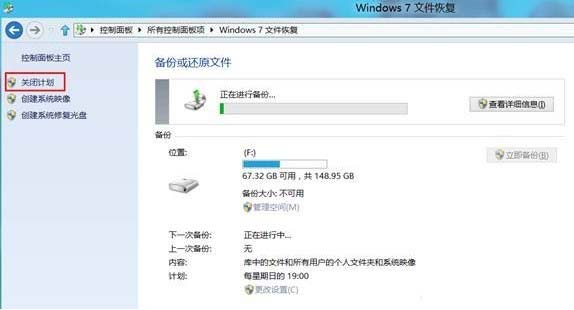win8计划备份是针对系统在固定时间,进行数据备份的一个很人性化的功能,尤其是那些小白朋友们,一旦系统出现问题就能直接备份恢复系统,省去了复杂的操作。 但对于一些对电脑比较熟悉的朋友来说, win8计划备份就没有必要了,因为计划备份动辄几十G的文件有点占空间了。下面小编就和大家分享一下win8系统计划备份的使用教程。
1.在桌面直接window键+X组合键打开快捷菜单,然后选择控制面板。
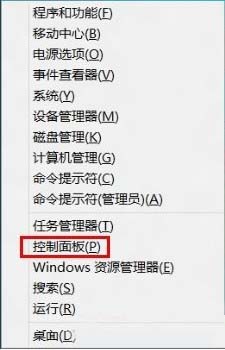
2.在所以控制面板选项中找到window7文件恢复。
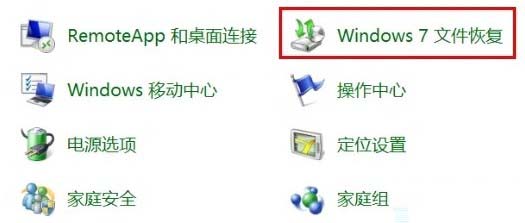
3.由于是第一次设置备份,选择设置备份即可。
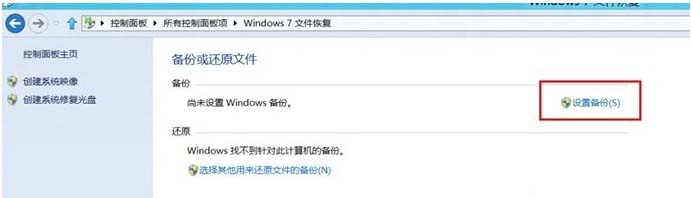
4.选择需要备份的分区,以容量大为主要标准。
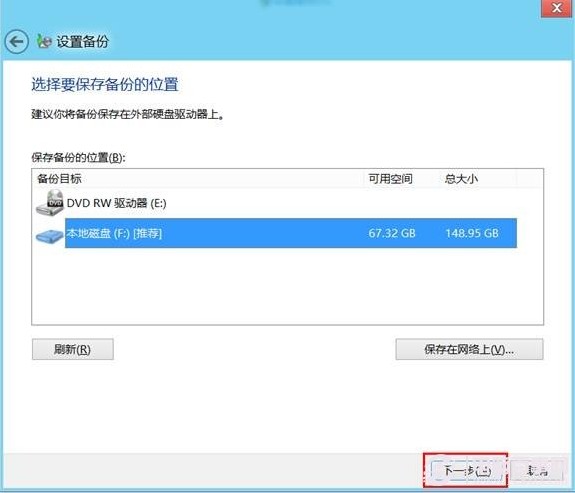
5.选择备份内容的时候我们可以选择让window选择,比较全面,让我选择就更加具有针对性了,我们可以根据自己需求选择,这里我们选择第二个。
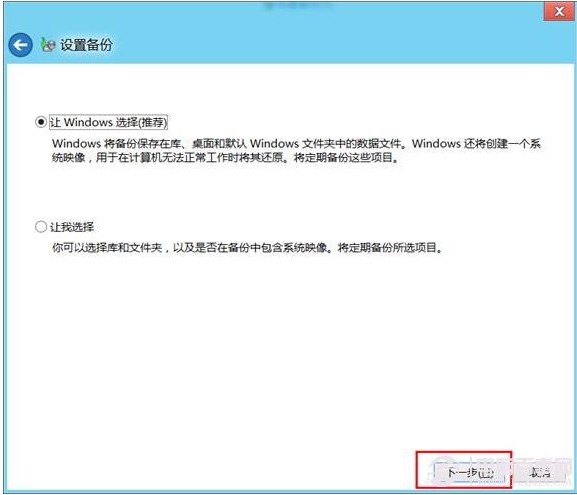
6.选择我们希望备份的内容和备份的磁盘,之前选择存储空间现在也可以更改的哦。
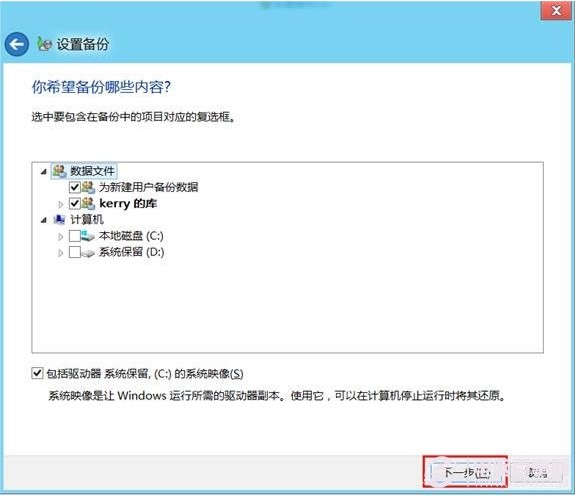
7.这时候我们就设置完成;可以看到我们设置计划备份的内容了,默认的计划备份时间是周日的19:00,如需要更改的话,点击更该计划即可。
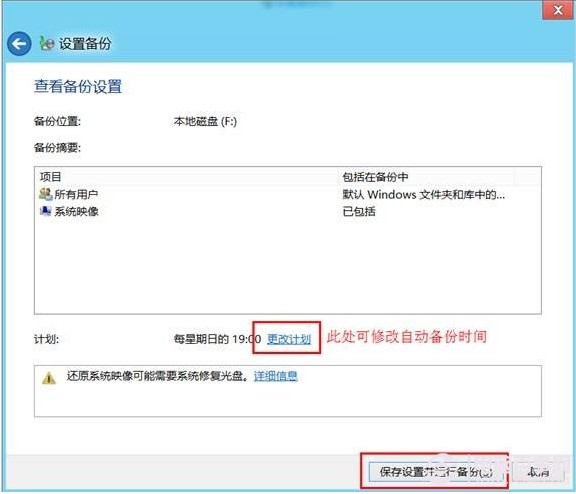
8.打开更该计划后,我们就可以更改备份的时间了,最好是选择不用电脑的时间备份,否则备份会导致系统卡顿的哦。

9.确定保存之后系统就会直接开始第一次系统备份,如果想关闭的话,直接点击左侧的关闭计划即可。